Приложение SHAREit достаточно активно используется пользователями смартфонов при передаче фото, видео, файлов и другой информации между девайсами. Оно удобно тем, что использует сеть Wi-Fi, чтобы связаться с другими смартфонами. При этом практически нет ограничения ни на размер передаваемого файла ни на расстояние между телефонами. Конечно же в разумных пределах.
В последних моделях смартфонов Lenovo это приложение установлено разработчиком. Если же у Вас его нет, не проблема. SHAREit можно установить с Play Market причем совершенно бесплатно.
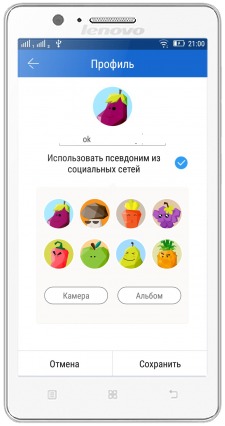
Как установить и настроить SHAREit
- Подключаем смартфон Lenovo к сети Интернет при помощи Wi-Fi или мобильного интернета.
- Заходим в Play Market, находим приложение и качаем его.
- Открываем скачанное и установленное приложение, а затем жмем «Начать».
- Вводим свой псевдоним и выбираем аватар (будут отображаться на другом смартфоне при передаче файлов), а затем жмем «Пуск».
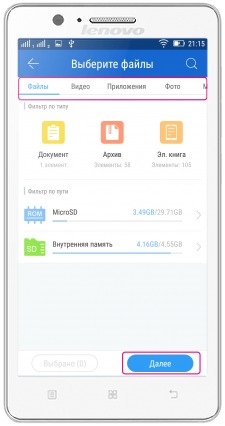
Передача информации при помощи SHAREit
- Открываем вышеописанное приложение и жмем «Отправить».
- Переходим во вкладку типа файла, который мы хотим передать на другой смартфон.
- Выбираем файл, картинку, видео или документ и жмем «Далее».
- После автоматического поиска выбираем устройство, на которое нужно отправить информацию и подтверждаем отправку.
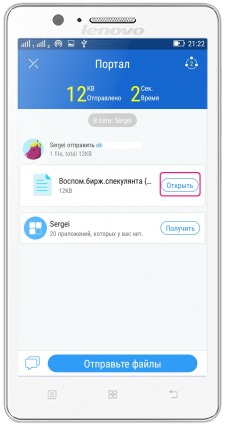
Прием файлов
- Включаем приложение SHAREit и жмем «Получить».
- Дожидаемся скачивания файла, а затем жмем «Открыть».
- Для сохранения файла в памяти Lenovo выбираем пункт «Инструменты» (внизу дисплея) и жмем «Сохранить как».


